노트북은 작업 효율과 이동성을 동시에 제공하지만, 시간이 지남에 따라 성능 저하를 경험하기 쉽습니다. 노트북의 성능을 최대로 끌어올려 빠르고 원활하게 사용할 수 있는 꿀팁들을 소개합니다. 이러한 간단한 팁들을 통해 노트북의 속도를 높이고, 오래 사용하더라도 쾌적한 환경을 유지할 수 있습니다.

1. 불필요한 프로그램과 파일 정리하기
불필요한 프로그램이나 파일은 저장 공간을 차지하고 노트북의 속도를 저하시킵니다. 특히 오래 사용한 노트북은 필요하지 않은 파일들이 쌓여 있을 가능성이 큽니다. 디스크 정리와 프로그램 제거를 통해 공간을 확보하고 성능을 개선할 수 있습니다.
- 디스크 정리: 윈도우의 디스크 정리 도구를 사용하면 임시 파일, 캐시 파일 등을 간단히 삭제할 수 있습니다.
- 불필요한 프로그램 제거: 자주 사용하지 않는 프로그램을 삭제하여 시스템 리소스를 확보하세요.
2. 시작 프로그램 최적화
많은 프로그램이 노트북 시작 시 자동으로 실행되면서 메모리를 소모하고 부팅 속도를 늦춥니다. 시작 프로그램 관리를 통해 불필요한 프로그램을 비활성화하면 부팅 속도를 높이고 메모리 점유율을 줄일 수 있습니다.
- 윈도우: 작업 관리자를 열고 '시작 프로그램' 탭에서 불필요한 프로그램을 비활성화하세요.
- Mac: '시스템 환경 설정 > 사용자 및 그룹 > 로그인 항목'에서 불필요한 프로그램을 제거하세요.
3. 백그라운드 앱과 서비스 종료하기
노트북이 느려지는 원인 중 하나는 백그라운드에서 실행되는 앱과 서비스입니다. 필요 없는 백그라운드 앱을 종료하여 CPU와 메모리 리소스를 절약하세요.
- 윈도우에서는 '설정 > 개인 정보 > 백그라운드 앱'에서 백그라운드 실행을 막을 수 있습니다.
- Mac에서는 '활성 상태 보기'에서 백그라운드 프로세스를 확인하고 종료할 수 있습니다.
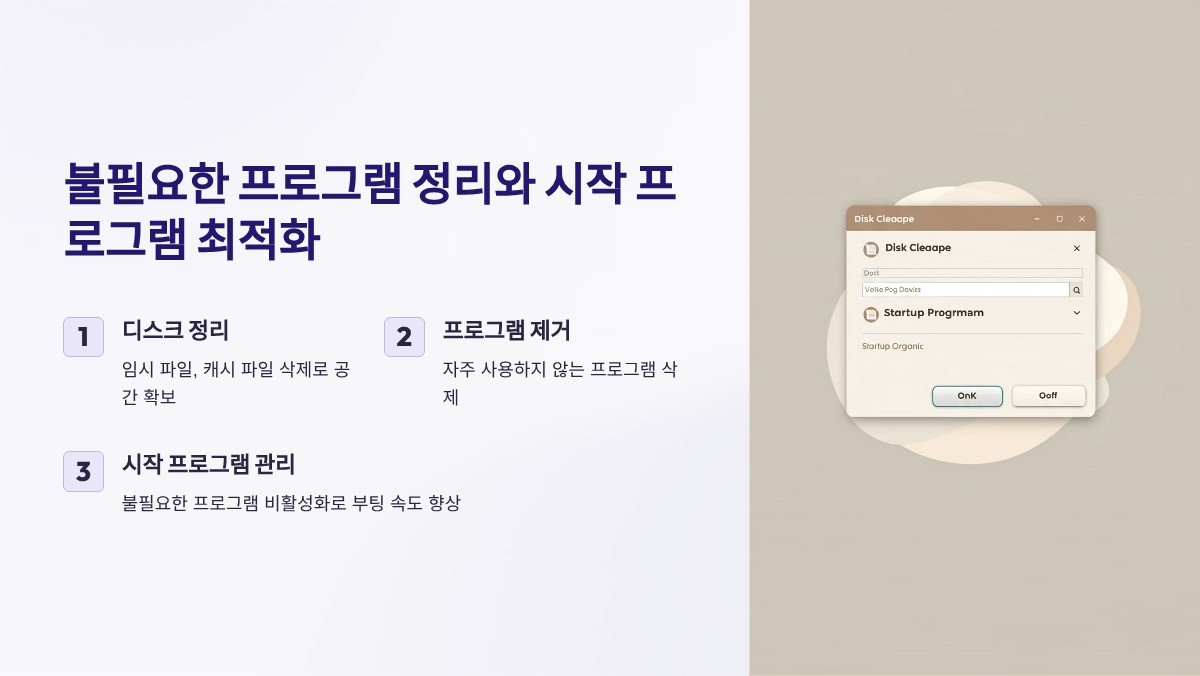
4. 드라이버와 운영체제 업데이트
최신 운영체제와 드라이버 업데이트는 성능과 안정성을 향상시킬 수 있습니다. 제조업체에서 제공하는 업데이트는 성능 향상뿐만 아니라 보안 문제도 해결할 수 있으므로 주기적으로 확인하세요.
- 운영체제 업데이트: 윈도우 업데이트 또는 macOS 업데이트를 통해 최신 버전으로 유지합니다.
- 드라이버 업데이트: 특히 그래픽 카드, 네트워크 카드 등 주요 하드웨어 드라이버를 최신 버전으로 유지하는 것이 좋습니다.
5. SSD로 업그레이드
하드 드라이브(HDD)를 사용하는 노트북의 경우, SSD로 업그레이드하는 것만으로도 속도가 크게 향상됩니다. SSD는 데이터를 읽고 쓰는 속도가 매우 빨라 프로그램 실행 속도와 부팅 시간을 단축시켜 줍니다. 특히 오래된 노트북의 성능을 획기적으로 개선할 수 있는 방법입니다.
6. 가상 메모리 설정 변경
가상 메모리는 메모리(RAM)가 부족할 때 사용하는 보조 저장 공간으로, 이를 적절히 설정하면 성능이 향상될 수 있습니다. 가상 메모리를 적절히 설정하여 시스템의 전반적인 속도를 개선할 수 있습니다.
- 윈도우: '제어판 > 시스템 > 고급 시스템 설정 > 성능 설정'에서 가상 메모리를 사용자 정의로 설정할 수 있습니다.

7. 정기적인 시스템 재시작과 관리
노트북을 장시간 사용하면 메모리가 부족해지고 시스템이 느려질 수 있습니다. 따라서, 정기적으로 재시작하여 메모리를 초기화하고, 각종 프로그램이 제대로 작동하도록 하는 것이 좋습니다.
8. 고성능 전원 옵션 설정
노트북의 전원 설정을 고성능 모드로 변경하면 CPU와 그래픽 카드가 최대 성능으로 작동하여 성능을 높일 수 있습니다. 하지만 이 설정은 배터리 소모가 크므로 전원에 연결된 상태에서 사용하는 것이 좋습니다.
- 윈도우: '설정 > 시스템 > 전원 및 절전 > 추가 전원 설정'에서 고성능 모드를 선택하세요.
- Mac: 배터리 설정에서 전원 옵션을 조정할 수 있습니다.
9. 냉각 시스템 관리
과열은 성능 저하의 주요 원인 중 하나입니다. 노트북의 냉각 시스템을 관리하여 온도를 낮추면 성능을 유지하는 데 도움이 됩니다. 쿨링 패드를 사용하거나, 주기적으로 먼지를 제거하여 냉각 성능을 극대화하세요.

자주 묻는 질문 (Q&A)
Q1. 노트북의 성능을 높이기 위해 가장 먼저 해야 할 것은 무엇인가요?
가장 먼저 불필요한 프로그램을 정리하고 시작 프로그램을 최적화하는 것이 좋습니다. 간단한 조치만으로도 노트북 성능이 향상될 수 있습니다.
Q2. SSD로 업그레이드하는 것이 효과적인가요?
네, 특히 HDD를 사용하는 노트북의 경우 SSD로 교체하면 프로그램 실행 속도와 부팅 시간이 크게 향상됩니다. 이는 성능 개선에 매우 효과적입니다.
Q3. 고성능 전원 모드를 사용하면 배터리 소모가 큰가요?
고성능 모드는 배터리를 더 많이 소모합니다. 이 모드는 주로 전원에 연결된 상태에서 사용하는 것이 좋습니다.
Q4. 드라이버 업데이트는 어떻게 하나요?
윈도우에서는 '장치 관리자'에서, Mac에서는 '소프트웨어 업데이트'에서 드라이버를 업데이트할 수 있습니다. 또는 제조사의 웹사이트에서 최신 드라이버를 다운로드할 수 있습니다.
Q5. 백그라운드 앱을 종료하면 성능에 도움이 되나요?
네, 백그라운드에서 불필요하게 리소스를 사용하는 앱을 종료하면 CPU와 메모리 사용이 줄어들어 성능 개선에 도움이 됩니다.

위의 팁들을 통해 노트북의 성능을 최대로 끌어올려 더 쾌적하고 빠르게 사용할 수 있습니다. 주기적으로 관리를 통해 최상의 성능을 유지해 보세요.
